应用程序启动跟踪的操作方法:
1、打开“windows 设置”,然后单击“隐私”。 在“常规设置”下,在页面右侧切换“允许Windows跟踪应用程序启动以改进开始和搜索结果”选项打开,以启用应用程序启动跟踪。 在页面右侧切换“让Windows跟踪应用程序启动以改进开始和搜索结果”选项关闭以禁用应用程序启动跟踪。
如果您禁用应用启动跟踪,“显示最常用的应用”设置将在Windows 10中显示为灰色或已禁用。为了解决此问题,您可能需要重新启用 应用程序启动跟踪器使用上述步骤。
使用注册表来打开/关闭:
1、按下win+R打开“运行”,键入regedit 打开注册表;
2、依次展开:HKEY_CURRENT_USER\SOFTWARE\Microsoft\Windows\CurrentVersion\Explorer\Advanced;
3、右键单击Advanced文件夹,然后单击New以创建新的32位DWORD值。 将新DWORD命名为“Start_TrackProgs”,如图:
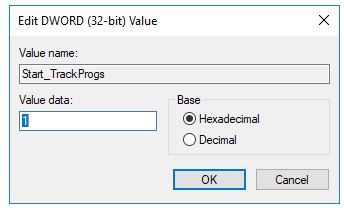
将其值设置为“1”以启用应用启动跟踪。 要禁用应用启动跟踪,请将值设置为“0”。
关于win10系统如何打开/关闭 “应用程序跟踪”的问题大家只需参考上述步骤进行操作设置即可!
分享到:

